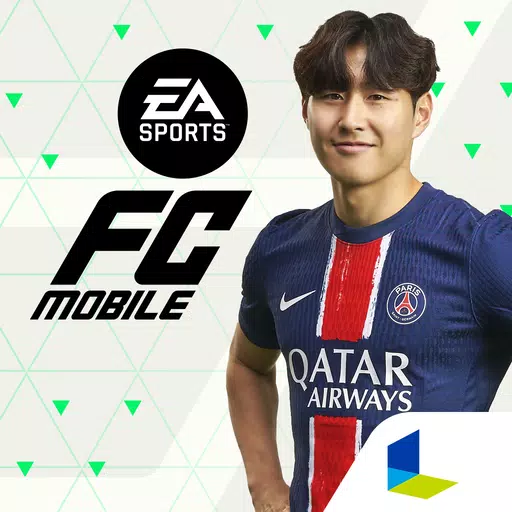* रेडी या नहीं * में "मेजबान से कनेक्ट नहीं कर सकते" त्रुटि का सामना करना वास्तव में आपकी गेमिंग योजनाओं में एक रिंच फेंक सकता है। जबकि डेवलपर्स एक स्थायी समाधान पर काम कर रहे हैं, यह स्पष्ट नहीं है कि यह फिक्स कब रोल आउट होगा। लेकिन चिंता न करें, यहाँ एक व्यापक मार्गदर्शिका है जो आपको इस pesky मुद्दे से निपटने में मदद करती है और जल्द से जल्द कार्रवाई में वापस आ जाती है।
क्या कारण 'मेजबान से कनेक्ट नहीं कर सकते' त्रुटि में त्रुटि या नहीं?
"होस्ट से कनेक्ट नहीं कर सकते" त्रुटि आमतौर पर गेम सर्वर से कनेक्ट करने के साथ एक समस्या का संकेत देती है। यह विभिन्न मुद्दों से उपजा हो सकता है, जिसमें खराब इंटरनेट कनेक्टिविटी, दूषित गेम फाइलें, आपके गेम और सर्वर के बीच संस्करण बेमेल, या पृष्ठभूमि अनुप्रयोगों से हस्तक्षेप शामिल हैं। सटीक कारण को इंगित करना मुश्किल हो सकता है, लेकिन कई समाधान हैं जो आप इस समस्या को हल करने की कोशिश कर सकते हैं।
संबंधित: कैसे तैयार करें 'सीरियलाइज़ेशन एरर एक्शन की जरूरत' की जरूरत है या नहीं
कैसे ठीक करने के लिए 'मेजबान से कनेक्ट नहीं कर सकते' तैयार या नहीं
 पलायनवादी के माध्यम से स्क्रीनशॉट
पलायनवादी के माध्यम से स्क्रीनशॉट
जबकि "रेडी या नॉट * में" मेजबान से कनेक्ट नहीं कर सकते "त्रुटि हो सकती है, कई सीधे समाधान हैं जिन्हें आप खेल में वापस लाने की कोशिश कर सकते हैं:
अपने गेम को पुनरारंभ करें: यदि यह त्रुटि के साथ आपकी पहली मुठभेड़ है, तो एक साधारण पुनरारंभ ट्रिक कर सकता है। आप पूरी तरह से भाप (या अपने पसंदीदा प्लेटफ़ॉर्म) को भी बंद कर सकते हैं और एक नई शुरुआत सुनिश्चित करने के लिए इसे फिर से शुरू कर सकते हैं।
गेम फ़ाइलों को सत्यापित करें: भ्रष्ट या लापता फाइलें कई गेम त्रुटियों के पीछे एक सामान्य अपराधी हैं। इसे ठीक करने के लिए, अपने स्टीम लाइब्रेरी पर जाएं, *रेडी या न *पर राइट-क्लिक करें, गुणों का चयन करें, फिर स्थापित फ़ाइलों पर नेविगेट करें और गेम फ़ाइलों की सत्यापन अखंडता पर क्लिक करें। इस प्रक्रिया में कुछ मिनट लग सकते हैं, और आपको बाद में एक छोटा सा अपडेट प्राप्त हो सकता है।
व्हाइटलिस्ट *तैयार या नहीं *: हालांकि दुर्लभ, विंडोज फ़ायरवॉल कभी -कभी गेम कनेक्टिविटी के साथ हस्तक्षेप कर सकता है। इसे रोकने के लिए, अपने फ़ायरवॉल सेटिंग्स में श्वेतसूची * तैयार या नहीं *। कंट्रोल पैनल> सिस्टम और सिक्योरिटी> विंडोज डिफेंडर फ़ायरवॉल> अनुमत ऐप्स पर नेविगेट करें, फिर किसी अन्य ऐप को अनुमति दें। गेम की इंस्टॉलेशन डायरेक्टरी में ब्राउज़ करें, इसे चुनें, और इसे अनुमति सूची में जोड़ने के लिए चेंज सेटिंग्स पर क्लिक करें।
बंद वीपीएन और अन्य पृष्ठभूमि ऐप्स: जबकि वीपीएन कभी -कभी पिंग को कम करके आपके गेमिंग अनुभव में सुधार कर सकते हैं, वे कनेक्टिविटी मुद्दों का कारण भी बन सकते हैं। यदि आप एक वीपीएन का उपयोग कर रहे हैं, तो इसे तैयार करते समय इसे बंद करने का प्रयास करें या नहीं *। इसी तरह, सुनिश्चित करें कि संभावित संघर्षों से बचने के लिए किसी भी अनावश्यक पृष्ठभूमि अनुप्रयोगों को बंद कर दिया जाता है।
DX मोड स्विच करें: हालांकि कम आम है, लॉन्च विकल्पों के साथ समस्याएं त्रुटि पैदा कर सकती हैं। यदि आप अभी भी समस्याओं का सामना कर रहे हैं, तो यह देखने के लिए DirectX मोड को स्विच करने पर विचार करें कि क्या यह समस्या को हल करता है।
खेल को पुनर्स्थापित करें: यदि बाकी सब विफल हो जाता है, तो एक साफ पुनर्स्थापना आपका सबसे अच्छा दांव हो सकता है। स्टीम से * तैयार या नहीं * अनइंस्टॉल करें, गेम फ़ोल्डर से किसी भी शेष फ़ाइलों को मैन्युअल रूप से हटा दें, और यह सुनिश्चित करें कि आप स्थानीय ऐप डेटा फ़ोल्डर में किसी भी संबंधित फ़ाइलों को साफ करें (विंडोज सर्च बार में % LocalAppData % के माध्यम से सुलभ)।
* तैयार या नहीं * में "मेजबान से कनेक्ट नहीं कर सकते" एक वास्तविक सिरदर्द हो सकता है, लेकिन इन समाधानों के साथ, आपको खेल का आनंद लेने के लिए वापस आने में सक्षम होना चाहिए। उम्मीद है, इनमें से एक सुधार आपके कनेक्टिविटी मुद्दों को हल करेगा।
*पीसी के लिए तैयार या नहीं अब उपलब्ध है।*